Emsisoft vészhelyzeti készlet áttekintése

A vészhelyzeti készlet az Emsisoft cég programjainak egy különleges sorozata vonzó grafikus környezetben.
Az alkalmazások személyi számítógépet képesek beolvasni a rosszindulatú programokért, és amennyiben megtalálhatók, tisztítsák meg a rendszerüket.
A vészhelyzeti készlet előtelepítése nem szükséges, így hordozható USB flash meghajtón vagy más hordozható tárolóeszközön, és bármely Windows XP, Vista vagy 7 operációs rendszert futtató számítógépen használható.
Ha a számítógépen a fertőzés, amely nem tudja kezelni a szabványos antivírus program a „belülről” a rendszer, segédprogramok, mint például a Elsősegélycsomagodat futtassa a külső média nem igazán segít a nehéz pillanatokban.
Melyek a víruskereső alkalmazások jellemzői és jellemzői?
Az összes segélykészlet munkafájlja egy archívumba van csomagolva.
Csomagolja ki a fájlokat a merevlemezen vagy a cserélhető meghajtón, és keresse meg a start.exe fájlt a fájlok között. Dupla kattintással a fájl elindítja a programot.
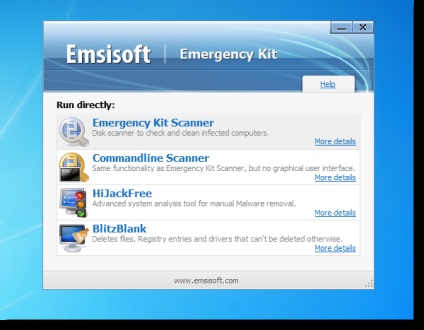
A segélykészlet tartalmazza:
- Vészhelyzeti szkenner
Megbízható víruskereső szkenner, melynek grafikus felülete lehetővé teszi a virtuális programok, trójai programok, férgek és egyéb rosszindulatú szoftverek azonosítását és felszámolását.
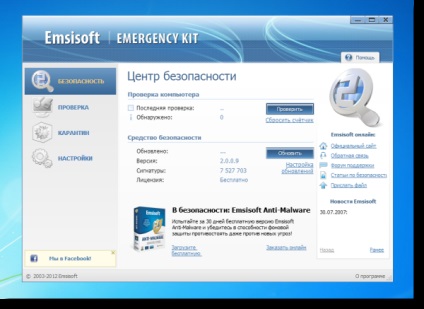
- Emsisoft Commandline Scanner
Az Antisoft Emergency Kit szkennerrel megegyező funkciójú vírusirtó, de nincs saját grafikus kezelőfelülete, és a parancssorból való futtatásra és munkára van tervezve.
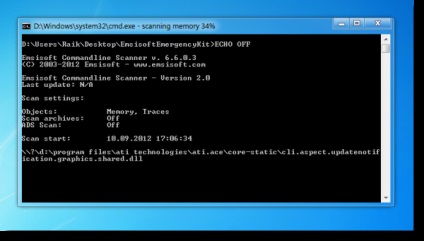
A segédprogram a folyamatok, a szolgáltatások, a Windows indítási tartalmának, a nyitott portok és a gazdafájlok bejegyzéseinek megfigyelésére tervezett segédprogram, amelyet sok vírus egyszerűen szeret blokkolni, felülírni és elrejteni a felhasználótól. A HiJackFree kitűnő segéd, amely felismeri a behatolók rendellenes működését a számítógépén.
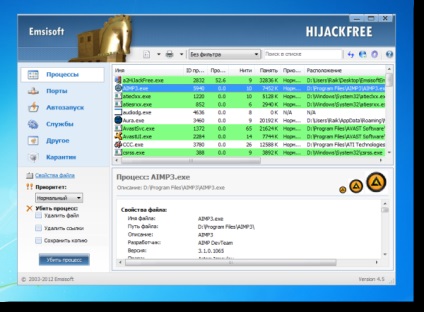
A segédprogram lehetővé teszi a rosszindulatú alkalmazások számítógépének kézi tisztítását, vagy csak a nemkívánatos és felesleges programokat.
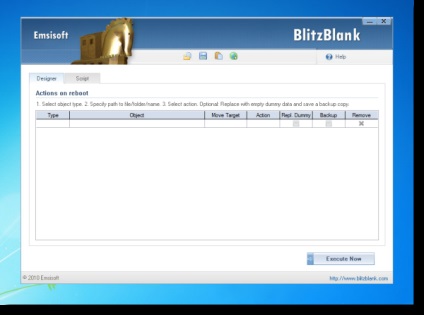
Az Emsisoft Emergency Kit szkenner egy gombnyomással indítható el, miután kiadta az ajánlatokat a legújabb frissítés letöltéséhez.
Ha internetkapcsolat jön létre, és a bejövő forgalomra nincs korlátozás, meg kell egyeznie a frissítési javaslattal és kattintson az "Igen" gombra.
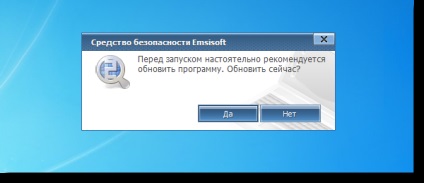
Ezután a frissítés automatikusan letöltődik, és a végén megjelenik a "Frissítés befejeződött!" Üzenet.
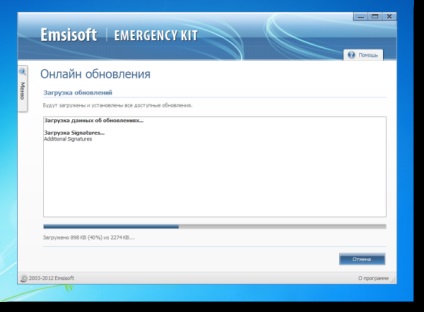
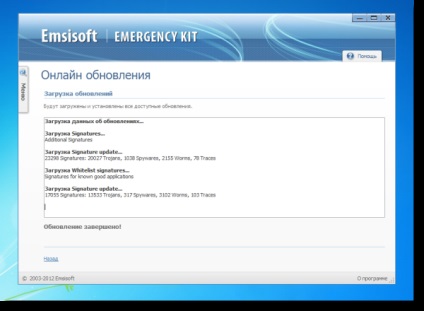
A legjobb megoldás - kopás Elsősegélycsomagodat egy flash meghajtóra vagy más hordozható eszköz: minden pillanatban, akkor töltse le és mentse a legújabb verzióját a programot, és az összes szükséges frissítési fájlok.
A sikeres frissítés után az alkalmazás felkéri Önt, hogy indítsa újra magát, hogy újrainduljon az új verzióval való munka után.
Miután elfogadta és megnyomta az "Igen" gombot, megjelenik a lapolvasó munkalapja.
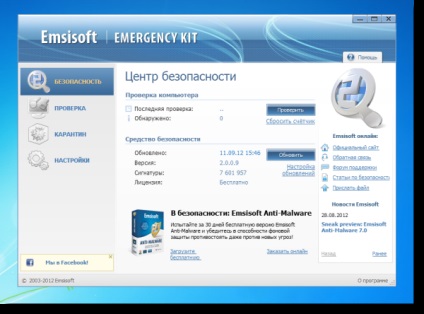
A program frissítése a szkenner munkaablakából indítható el, amelyre csak annyit kell kattintania a "Frissítés" gombra. Itt módosíthatja a frissítéseket a "Beállítások frissítése" linkre kattintva a beállítások ablakához.
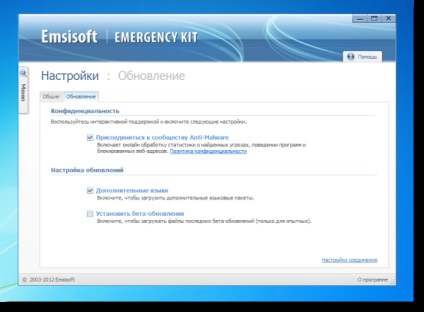
Ebben a részben a felhasználó letilthatja az állandó indulás statisztikák Emsisoft cég és a szurkolók a kísérletezés és tesztelés aktiválhatja a lehetőséget, hogy telepítse a legújabb béta frissítés (béta verziók nem mindig stabilak, emlékszik rá).
A következő beállítások ablakban a "Általános" beállítások a karanténhoz hozzáadott fájlok további beolvasásához rendelkezésre állnak. Ha az alkalmazás telepíti a fájlok biztonságát, akkor a rendszer visszakerül a rendszerbe.
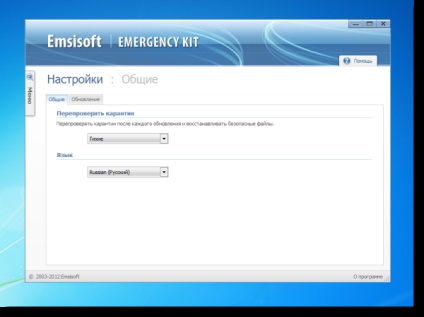
Beállítása a „csendes” célja, hogy Elsősegélycsomagodat automatikusan történik karantén vizsgálat minden frissítés után a program, és a beállítás „Manual”, hogy ellenőrizze a karantén, csak akkor, ha a felhasználó kifejezetten rákattint a gombot, hogy aktiválja teszt.
A beállításokból való kilépéshez vigye az egérmutatót, és kattintson a "Menü" gombra a bal felső sarokban, és máris válassza ki a "Biztonság" elemet. Ezután megjelenik a szkenner fő munkaterülete.
A szkennelés aktiválásához kattintson a "Check" gombra. A segélykészlet négy ellenőrzési módot tartalmaz.
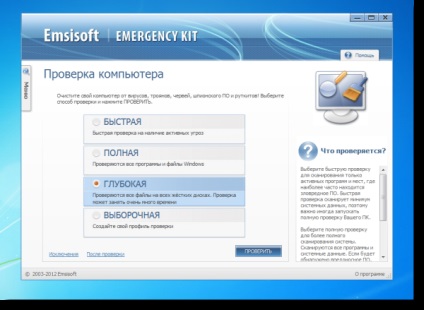
Gyors keresés - csak aktív programok és helyek ellenőrzése, ahol a rosszindulatú programok általában rejtettek.
Teljes vizsgálat - minden programot és rendszeradatot ellenőriz. Ha a vizsgálat során rosszindulatú programot észlel, javasoljuk, hogy futtassa a következő szkennelési módot.
Deep Scan - ellenőrzi a merevlemezen található összes fájlt, így hosszú ideig tart.
Egyéni letapogatás - a felhasználó által kiválasztott fájlok vagy a felhasználó letapogatási profiljának ellenőrzése.
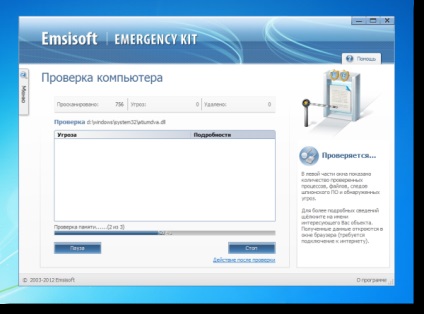
Miután számítógépünket letapogattuk gyorskeresési üzemmódban, több közepes kockázatú fenyegetést észleltünk.
A program jelzi az észlelt fenyegetések helyét. Ha rákattint a fenyegetés nevére, a további információk egy külön böngészőablakban jelennek meg (aktív kapcsolat szükséges az internethez).
Mivel ebben az esetben nincs egyértelmű biztosítékot arra, hogy a teljes eltávolítását a kulcsok nem befolyásolja az operációs rendszer megfelelően működik, akkor nem távolítják el teljesen, és csak karanténba helyezését útján gombra.
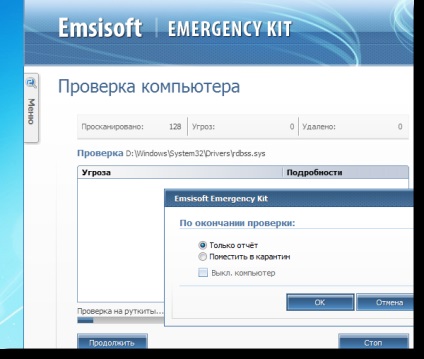
A fertőzött kulcsok blokkolva lesznek, de szükség esetén könnyen visszaállíthatók.
Ha alaposabb tesztet szeretne végrehajtani, akkor ezt megteheti, ha visszatér a szkennelés kiválasztási menüjébe, és rákattint az "Új vizsgálat" gombra.
A saját szkennelési beállítások elvégzéséhez válassza ki az "Egyéni szkennelés" módot, és kattintson a "Check" gombra.
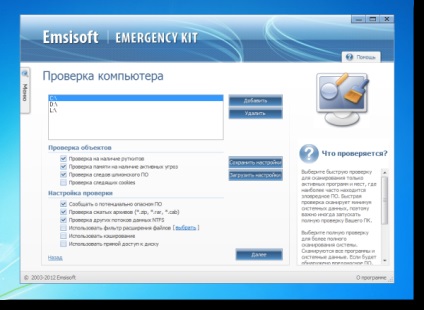
Ezután megjelenik egy ablak, melyben ki kell választania a merevlemezen található beolvasás helyét.
Ha folyamatosan ellenőrzi ugyanazon a helyen, például egy mappát, amely tárolja az összes az internetről letöltött fájlokat, amelyek segítségével a gomb „Beállítások mentése” beállítani egy speciális algoritmust szkennelésre, majd kattintson a gombra „Load Settings”, hogy gyorsan indul a vizsgálat választott területeken.
Ellenőrzése után Elsősegélycsomagodat Scanner generál egy jelentést txt formátumban, és elhelyezi egy külön mappába, amely meg tudja nyitni a „Jelentések” gombra.
Ha meg szeretné tekinteni a karanténba helyezett fájlokat, kattintson a "Karantén" gombra, és megjelenik a megfelelő menü.
A karanténba helyezett fájlokkal több műveletet is végrehajthat:
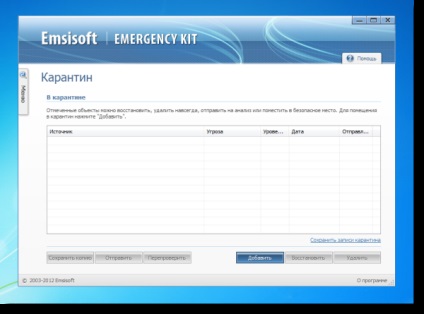
- "Másolat mentése", "Küldés" az Emsisoft céghez további ellenőrzés céljából.
- A legfrissebb frissítés letöltése után ellenőrizze a "Recheck" -t.
- Add hozzá egy gyanús fájlt a karanténhoz.
- "Karanténba helyezett" fájl visszaállítása és elküldése az eredeti helyére.
- "Vegye ki" a fájlt a karanténból és a rendszerből véglegesen, helyreállítás nélkül.
Az Emsisoft Commandline Scanner, amely a főmenüben található gomb megnyomásával indítható el, ugyanolyan funkcionalitást biztosít a felhasználó számára, mint a segélykészlet-szkenner, csak színes grafikus héj nélkül:
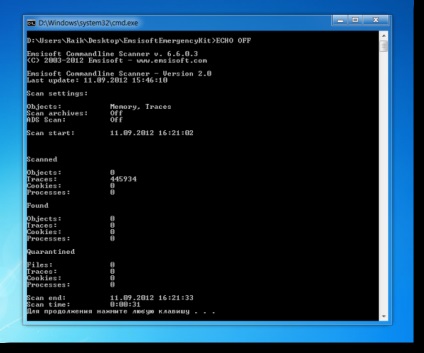
A parancssorból végzett munka számára létrehozott számos beállítás és beállítás található, amelyek a program fejlesztőjének hivatalos honlapján találhatók.
Az Emsisoft HiJackFree modul az azonos nevű gombbal kattintva indul el, utána megjelenik a segédprogram munkablaka.
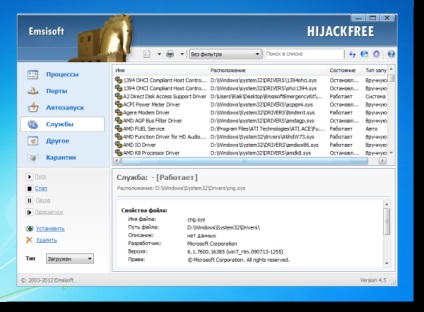
A HiJackFree egy hatékony eszköz, amely lehetővé teszi a folyamatok, az operációs rendszer indításának tartalma, a portok, az OS szolgáltatások, a karantén, az ActiveX-vezérlők és még sok más. Az ablak legfelső részén az ablak felső részén megjelenik a kiválasztott objektumra vonatkozó részletes információ.
Emsisoft BlitzBlank hívható, valamint egyéb segédprogramok is.
A segédprogram egy speciális listát tartalmaz a programokról, amelyeket törölni fog, mielőtt a rendszer elindulna a következő alkalommal. Ebben a listában nem csak az alkalmazásokat, hanem a fájlokat, mappákat, rendszerleíró kulcsokat, illesztőprogramokat stb.
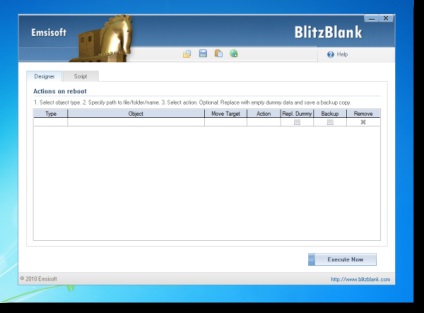
Futtatható exe-fájlokat is elhelyezhet a listán, amelyet az operációs rendszer indítása után kell indítani. Minden programot eltávolít a listából, csak jelölje ki és kattintson a keresztre. Eltávolításakor a segédprogram biztonsági másolatot készíthet a biztonsági mentés elem aktiválásával.
A program letölthető a gyártó weboldaláról.